VLC Media Player no solamente tiene interesantes características para reproducir un video incompleto o desde algún archivo comprimido sino también, que tiene funciones que nos pueden ayudar a activar automáticamente los subtítulos de cualquier archivo de video que nosotros importemos dentro de su interfaz.
Esta es una gran ayuda para quienes desean saber, lo que habla cada uno de los personajes en una película. Por supuesto, que también podrían ser activados los subtítulos en VLC Media Player en el mismo idioma en el que están hablando dichos personajes; esta última característica utilizan generalmente, personas que desean aprender el idioma o, que tienen algún tipo de deficiencia audiovisual. Con ello, podrán leer los textos y saber exactamente lo que está expresando en cada una de las escenas.
[quote]Recuerda: Algunos Trucos VLC que todo el mundo debería conocer[/quote]
VLC Media Player: Cómo activar subtítulos incluidos o importados
Una de las primeras cosas que deberías conocer, es que determinado número de películas suelen venir con subtítulos incluidos dentro de la estructura del mismo vídeo. Esto esta disponible únicamente en determinados formatos (como el MKV).
Si cuentas con uno de esos archivos, solamente tienes que importar al video dentro de VLC Media Player y posteriormente, hacer clic en la opción de «subtítulo» de la barra del menú. Presta atención a la captura que colocaremos a continuación para que sepas, el lugar en donde se encuentra esa función.
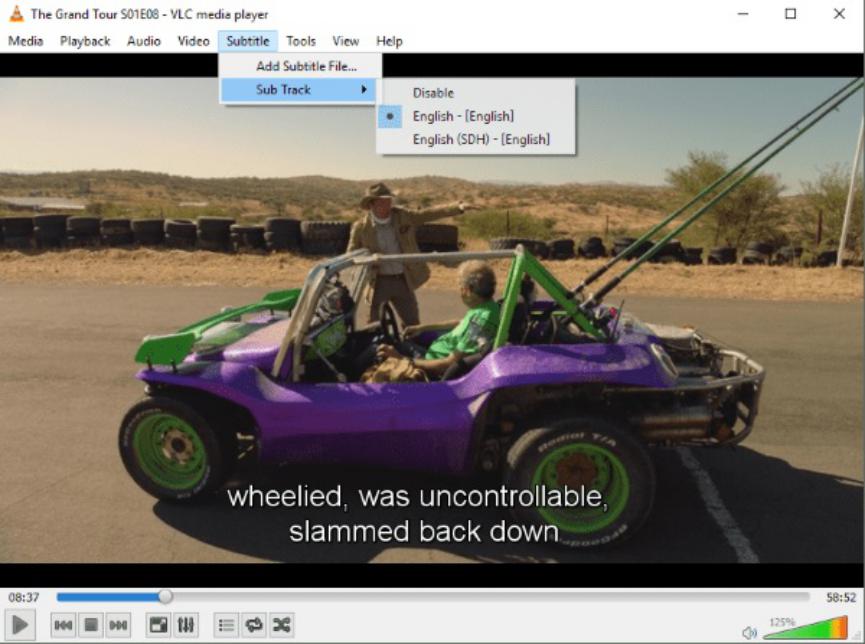
Según la captura compartida anteriormente, la película importada cuenta con dos canales diferentes de audio. Ambos se encuentra en inglés aunque con diferente definición. Allí mismo y en la captura anterior se muestra, que también existe una opción que dice «Agregar Archivo para el subtítulos».
Si le haces clic a esa opción, se abrirá una ventana del explorador de Windows. Debes navegar hacia el lugar en donde se encuentre el archivo con el subtítulo correspondiente para esa película. Dicho archivo puede ser descargado desde diferentes sitios especializados, mismos que en ocasiones requieren de un registro pero que, no necesitas pagar absolutamente nada por realizar esa descarga.




